DHCP-Server Installation
Gerade in größeren Netzwerken ist es sinnvoll, wenn man nicht mehr den DHCP-Server im (DSL-/Kabel-/Glasfaser-)Router verwendet, sondern einen mit mehr Features. Diese Funktion kann auch auf einem Windows-Server abgebildet werden. Die Installation und Grundkonfiguration werden in diesem Artikel beschrieben.
Doch was ist ein DCHP-Server?
Ein DHCP-Server vergibt in erster Linie jedem Client im Netzwerk, welcher keine feste IP-Adresse hat, eine gerade freie IP-Adresse. Somit wird vor allem vermieten, dass mehr als ein Client dieselbe IP-Adresse hat, zudem können via DHCP-Server noch ein paar weitere relevante Netzwerk-Informationen an den Client mitgeteilt werden, wie bspw.:
- DNS-Server
- Standard-Gateway
- PXE-Bootserver
- TFTP-Server
Installation der Rolle „DHCP-Server“
Wie bei allen anderen Rollen des Windows-Servers auch, wird im Server-Manager im Menü „Manage > Add Roles and Features“ der Installations-Assistent gestartet.
Es wird dann die „Role-based or feature-based installation“ gewählt, dann der aktuelle Server (in meinem Beispiel „DHCP01“) ausgewählt. Jetzt den Haken bei „DHCP Server“ setzen und die optional angebotenen Features mit auswählen. Im Bereich „Features“ muss dann nichts weiter ausgewählt werden.
Nach Installation der Rolle muss noch der „Post-install wizard“ durchlaufen werden, welcher mit einem einfachen Klick auf den blau hinterlegten Text „Complete DHCP configuration“ gestartet wird. Jetzt werden die Gruppen „DHCP Administrators“ und „DHCP Users“ angelegt, sowie der DHCP-Server im AD autorisiert.
Die Installation ist jetzt abgeschlossen und es kann zur Konfiguration übergegangen werden.
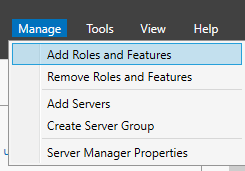
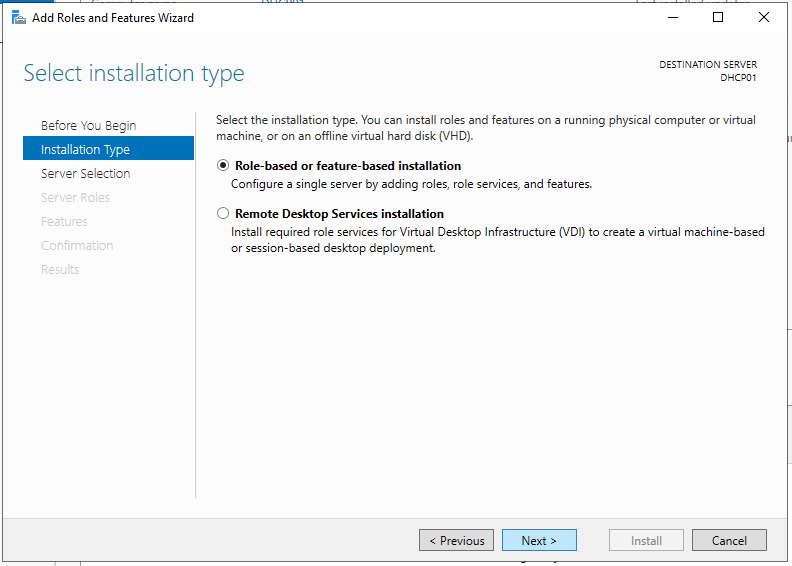
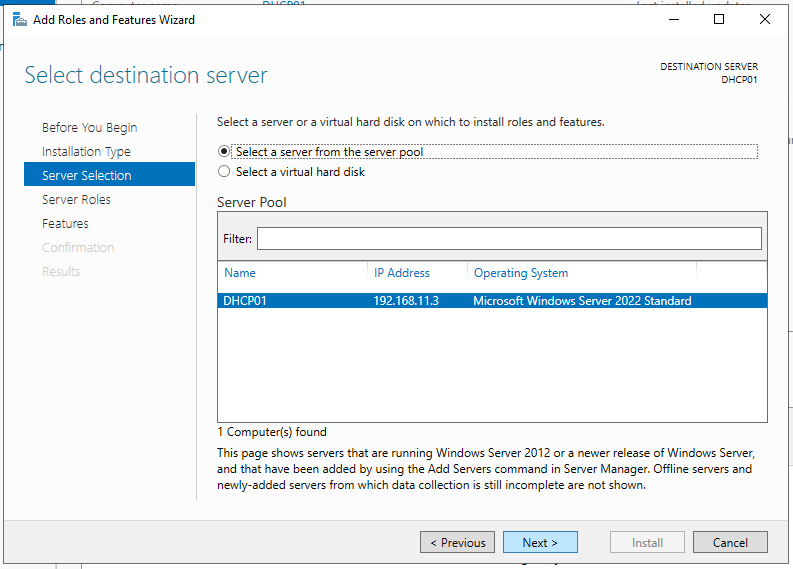
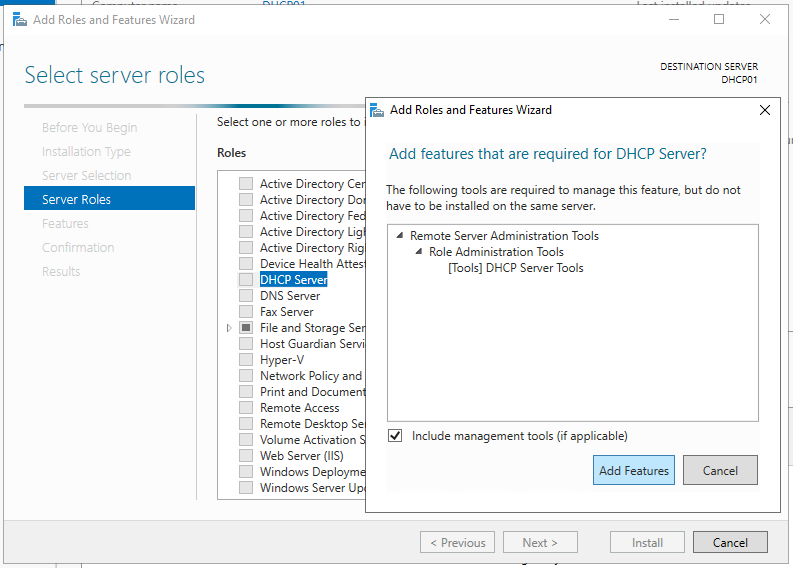
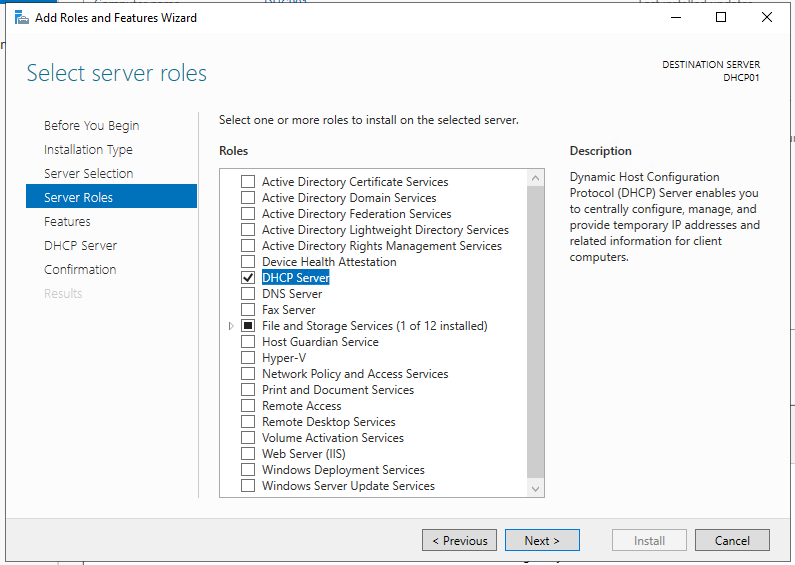
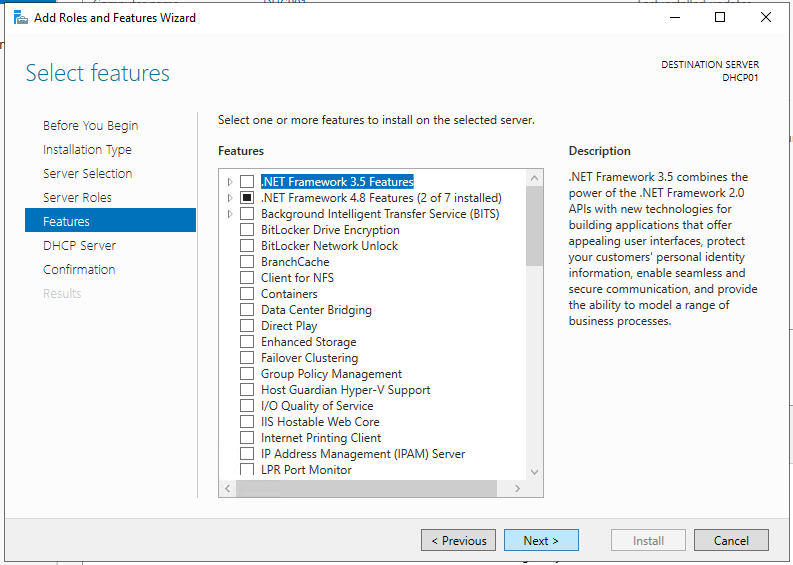
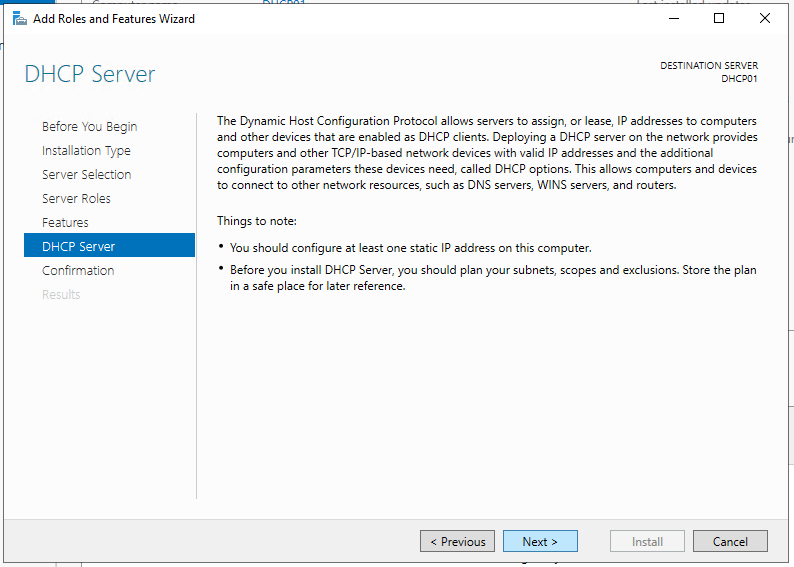
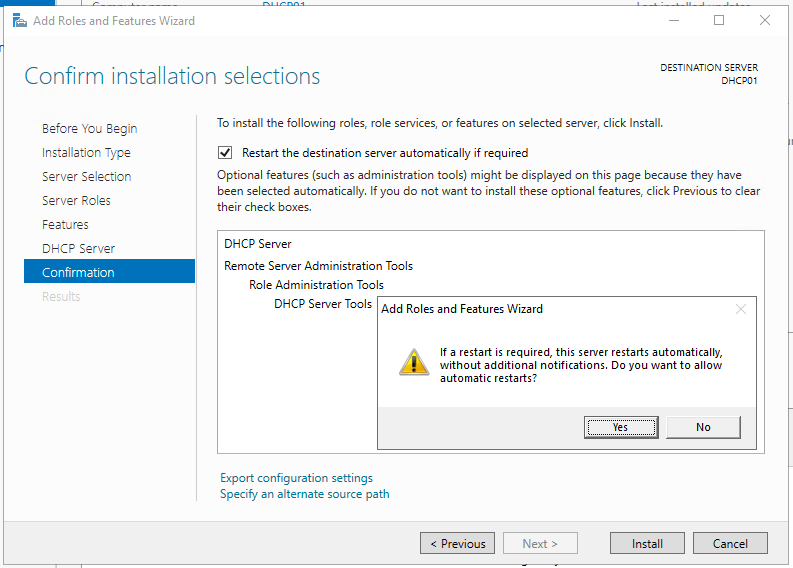
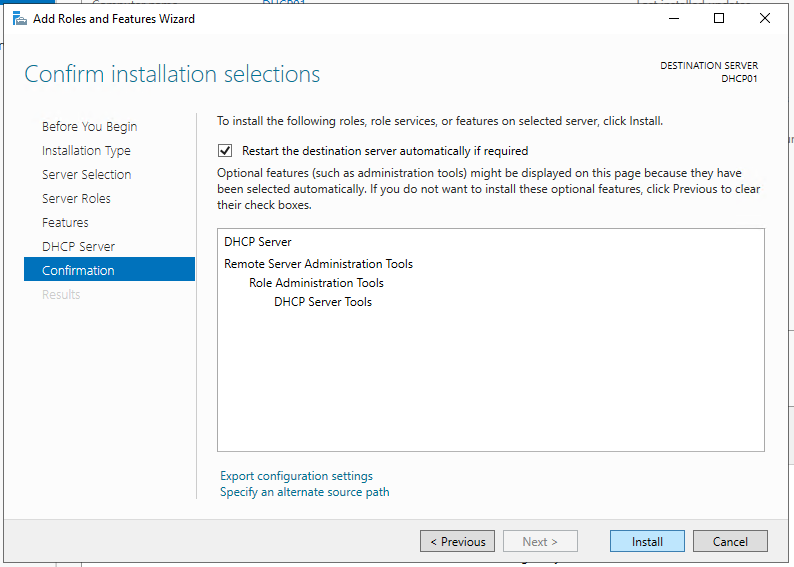
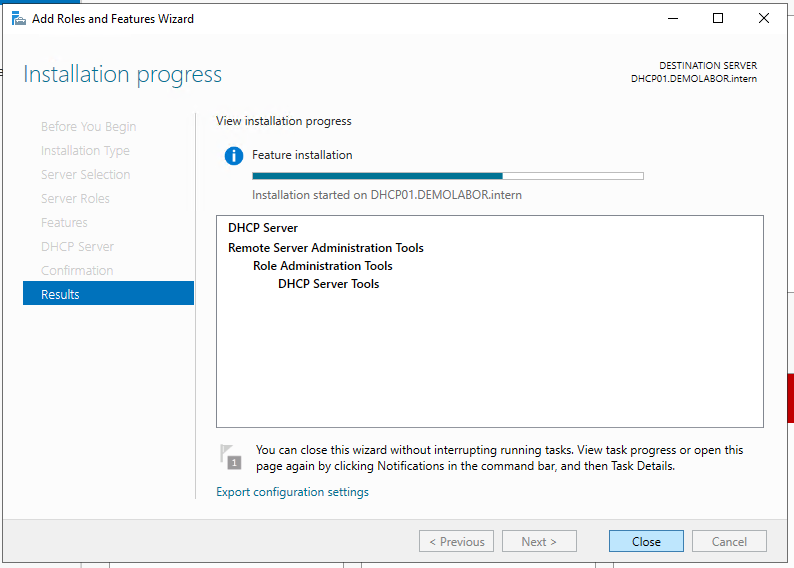
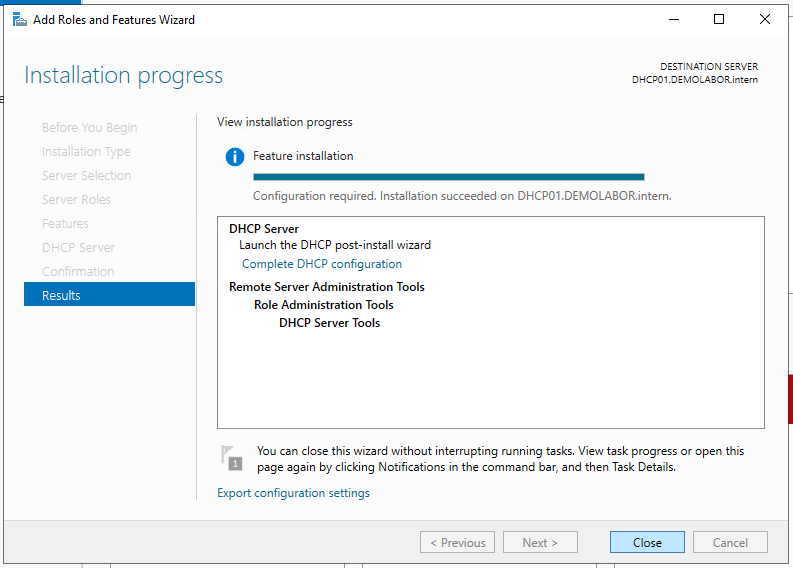
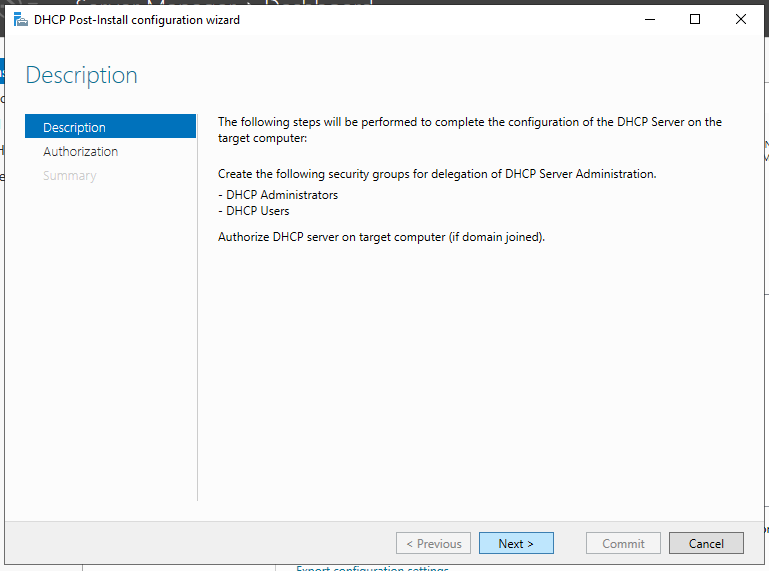
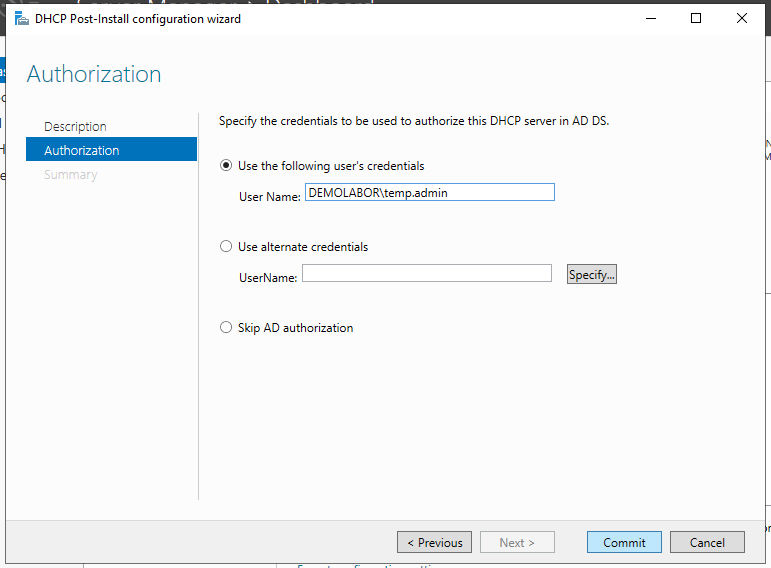
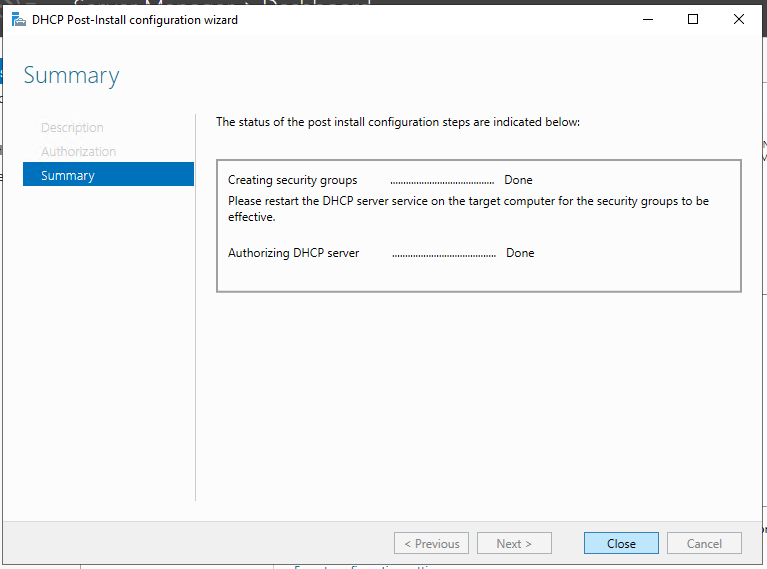
Konfiguration des DHCP-Servers
Für die Konfiguration wird im Server-Manager in „Tools“ der Menüpunkt „DHCP“ ausgewählt. In der Regel ist der DHCP-Server auch schon hinterlegt und man kann direkt mit der Konfiguration beginnen.
In der Demo-Umgebung wird nur ein DHCP-Server für IPv4-Adressen angelegt. Dazu wird ein Rechtsklick auf „IPv4“ gemacht und im Kontextmenü die der Eintrag „New Scope…“ ausgewählt und es öffnet sich ein Einrichtungsassistent.
Zuerst wird ein Name und optional eine genaue Beschreibung eingetragen. Danach gibt man die Start-/Endadresse, sowie das Subnetz an. Im Demonetz gibt es nur ein Subnetz. Man muss nicht das gesamte Netzwerk angeben, es geht auch ein Teil, allerdings lässt sich das anschließend nicht so leicht erweitern bzw. korrigieren. Ich nehme immer das ganze Netz und arbeite dann mit sog. „Ausschlüssen“ (eng. „Exclusions“). Diese Ausschlüsse kann man als IP-Adressenbereich oder als einzelne IP-Adresse eintragen. Direkt danach gibt man an, wie lange eine vergebene IP-Adresse belegt sein soll. Hier im Demonetzwerk sind 5 Minuten ok, in einem produktiven Netzwerk sollte ein realistischer Wert gewählt werden.
Es folgt noch die Möglichkeit, die Optionen für den DHCP-Bereich zu konfigurieren. Diese sind:
- Router- bzw. Default-Gateway-IP
- Domain-Name und DNS-Server IP-Adressen
- WINS-Server (obsolete, da heutzutage fast nur noch DNS-Server verwendet werden)
Anschließend kann der Scope direkt auch aktiviert werden. Manchmal hat der gerade eingerichtete Scope und IPv4-Server ein blaues Icon, dann einfach 5 Minuten warten und aktualisieren.
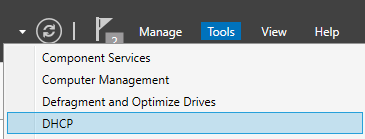
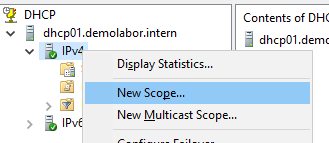
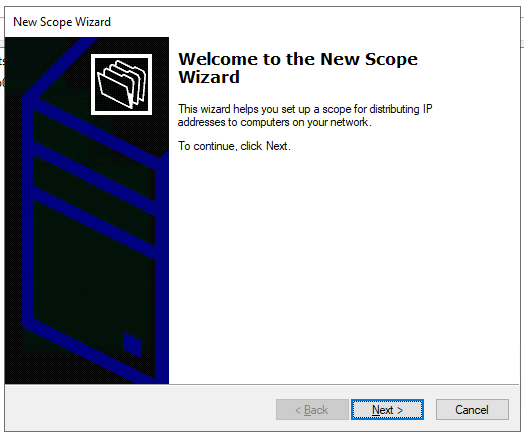
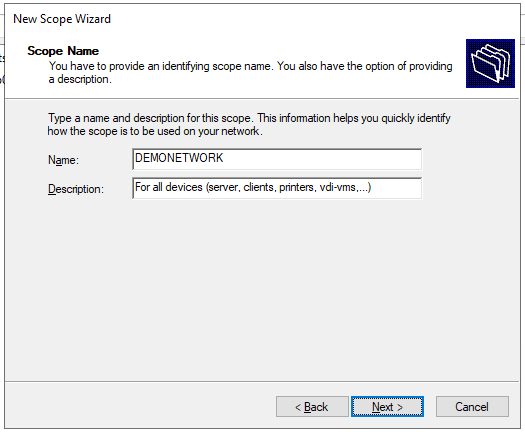
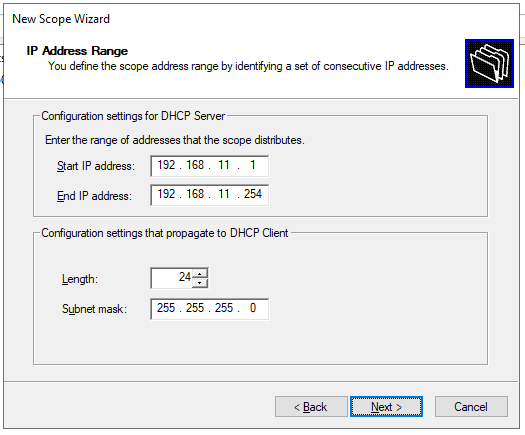
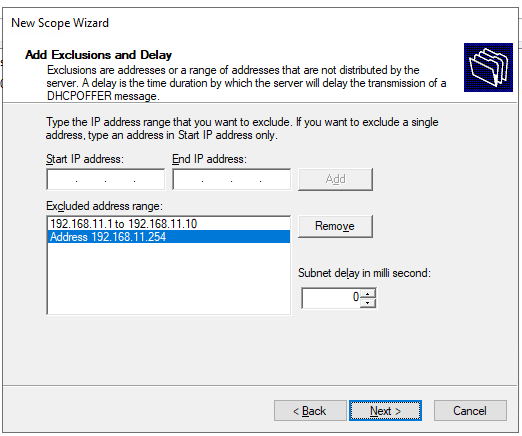
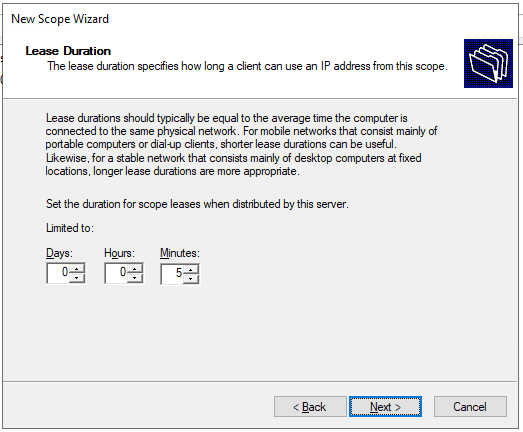
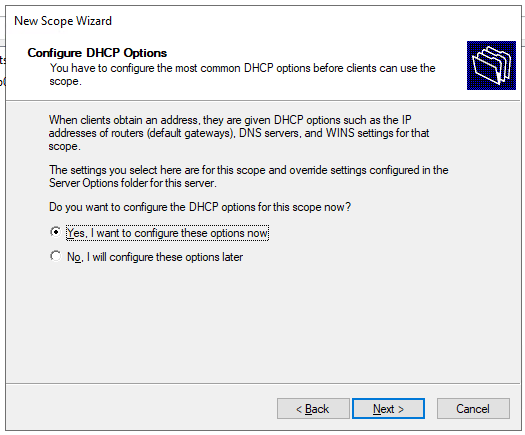

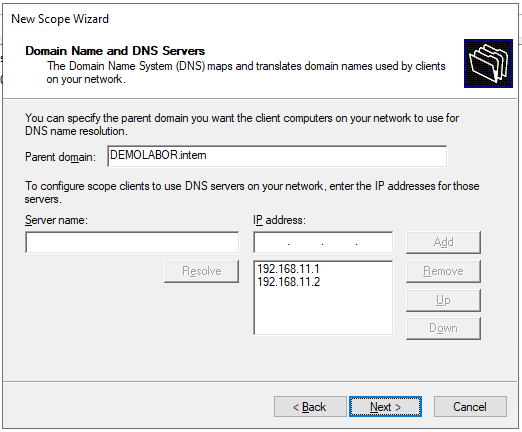
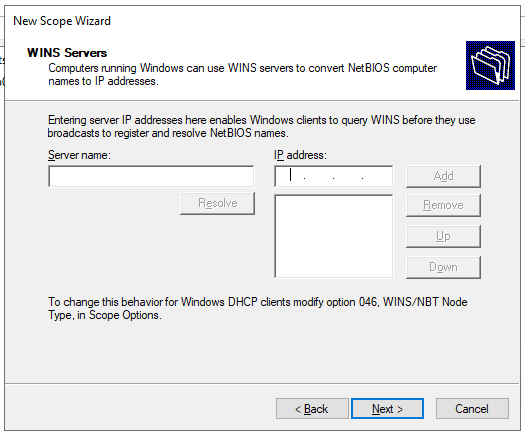


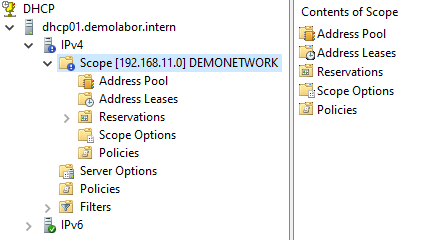
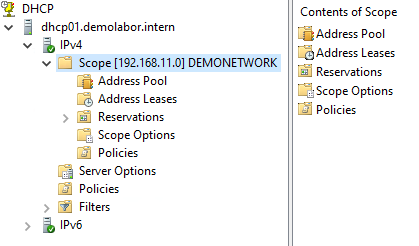
Erweiterte Konfiguration
- Address Pool & weitere Ausschlüsse
- Reservations
- Scope Options vs. Server Options
1. Address Pool & weitere Ausschlüsse
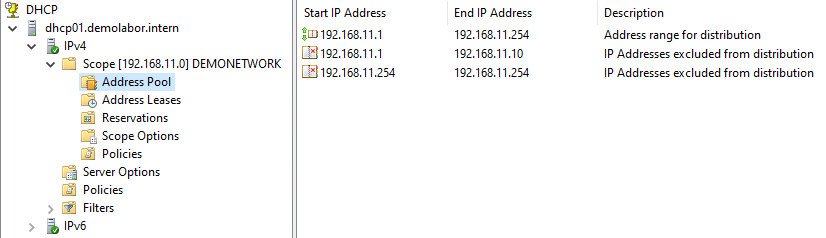
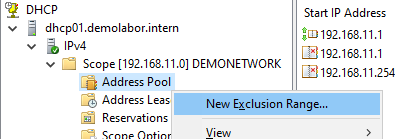
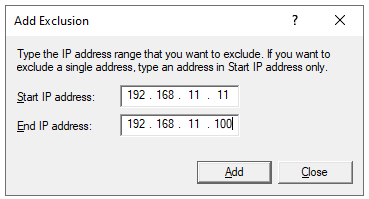
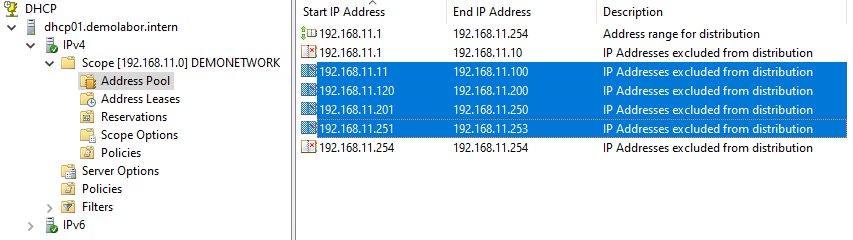
2. Reservations
Hiermit gibt es die Möglichkeit, dass Clients, die keine feste IP-Adresse haben und sich diese bei DHCP-Servern ziehen müssen, trotzdem immer dieselbe IP-Adresse zuzuweisen. Auf Basis der MAC-Adresse („Unique ID“) wird der Client identifiziert und erhält dann seine eingetragene IP-Adresse. Es gibt Unternehmen, die auf diese Weise bspw. die IP-Adressen der Drucker verwalten.
Hier ein Beispiel am „SQLSOLO“ der Demo-Umgebung:

Anders als bei automatisch zugewiesenen IP-Adressen, gibt es keine „Lease Expiration“, stattdessen kann man an der Stelle gut sehen, ob ein Client sich erfolgreich am DHCP-Server gemeldet und eine IP-Adresse erhalten hat.
3. „Scope Options“ vs. „Server Options“
Sowohl in den „Scope Options“ als auch in den „Server Options“ können erweiterte Informationen an Clients während der IP-Adressvergabe übermittelt werden. Der Unterschied beider Optionen sind deren Gültigkeitsbereich, wie man es am Namen schon erahnen kann.
Standardmäßig sind die „Server Options“ leer und in den „Scope Options“ folgende Informationen hinterlegt:
- 003 – Router
- 006 – DNS Servers
- 015 – DNS Domain Name
Weitere gängige Informationen sind:
- 004 – Time Server
- 042 – NTP Servers (NTP = „Network Time Protocol“)
- 066 – Boot Server Host Name
- 067 – Bootfile Name
- 069 – SMTP Servers (SMTP = „Simple Mail Transport Protocol“)
Ende
Der DHCP-Server ist somit einsatzbereit und verteilt fleißig IP-Adressen. Hat man mehrere Subnetze/VLANs, die über diesen DHCP-Server mit IP-Adressen versorgt werden müssen, dann muss man auf der Netzwerk-Firewall noch ein sog. „DHCP-Relay“ konfigurieren, dazu einfach im Handbuch der jeweiligen Netzwerk-Firewall nachschauen.



1 Antwort
[…] letzten Artikel „DHCP-Server Installation“ wurde ein Stand-Alone DHCP-Server aufgesetzt und grob grundkonfiguriert. Jetzt soll die […]